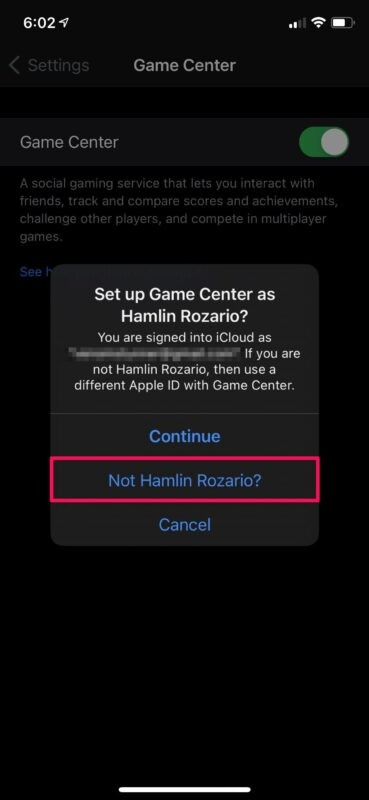
Wil je een ander Game Center-account op je iPhone en iPad gebruiken, misschien om de voortgang van sommige games die je speelt te herstellen? Gelukkig is dit lang niet zo moeilijk als je misschien denkt, en je kunt dit binnen enkele seconden doen.
Game Center gebruikt standaard de Apple ID die aan je iPhone of iPad is gekoppeld. Aangezien Game Center-accounts zijn gekoppeld aan Apple-accounts, had u mogelijk het idee dat u geen ander account kunt gebruiken, tenzij u volledig uitlogt van uw apparaat. U kunt zich echter afmelden bij Game Center en een geheel andere Apple ID gebruiken zonder dat dit gevolgen heeft voor de rest van uw Apple-accountgegevens die worden gebruikt voor services zoals iCloud, iMessage, FaceTime, enz.
Houd er rekening mee dat het gebruik van meerdere Apple ID's niet wordt aanbevolen, dus dit is niet iets dat u algemeen zou moeten doen, maar het is niettemin handig om te weten dat dit kan worden bereikt, vooral als u gamevoortgang heeft die is gekoppeld aan één Apple ID, ondanks dat u voornamelijk een andere gebruikt (bijvoorbeeld, een Apple ID van een ouder bevat spelvoortgang die een kind wil openen op zijn eigen iPhone of iPad).
Wil je weten hoe je dit kunt doen op je iOS-apparaat? Zoek niet verder, want hier leggen we uit hoe je een andere Apple ID voor Game Center kunt gebruiken op je iPhone en iPad.
Een andere Apple ID gebruiken voor Game Center op iPhone en iPad
De volgende stappen zijn identiek, ongeacht het apparaat dat u heeft en welke iOS-versie het momenteel gebruikt.
- Ga vanuit het startscherm van je iPhone of iPad naar 'Instellingen'.

- Scroll in het instellingenmenu omlaag en tik op 'Game Center' om door te gaan.
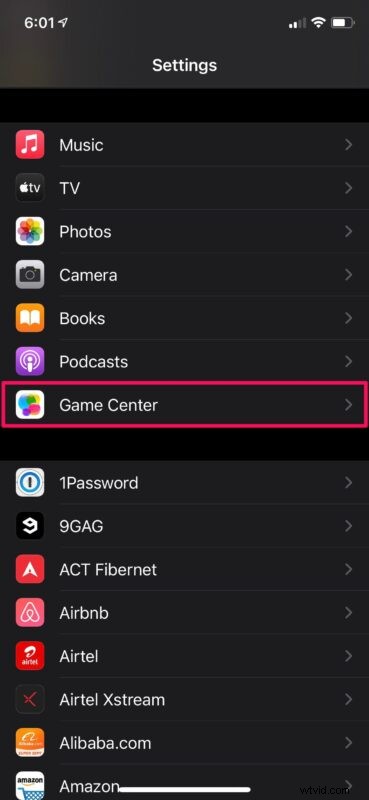
- Scroll vervolgens helemaal naar beneden in het instellingenmenu van Game Center en tik op 'Afmelden'.
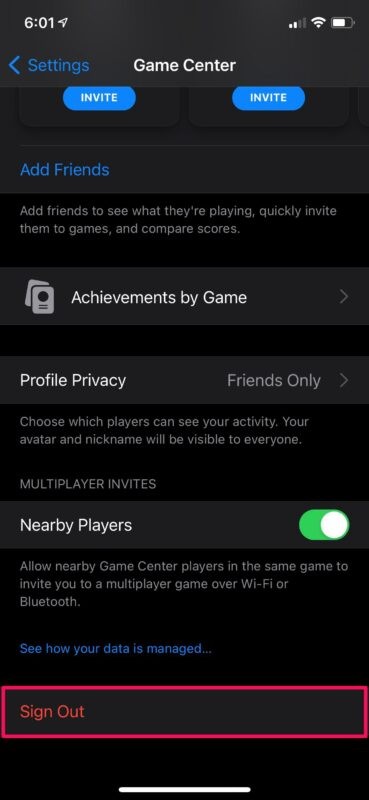
- Hiermee wordt u uitgelogd van de huidige Apple ID die door Game Center wordt gebruikt en wordt de functie uitgeschakeld. Gebruik de schakelaar om Game Center opnieuw in te schakelen op uw apparaat.
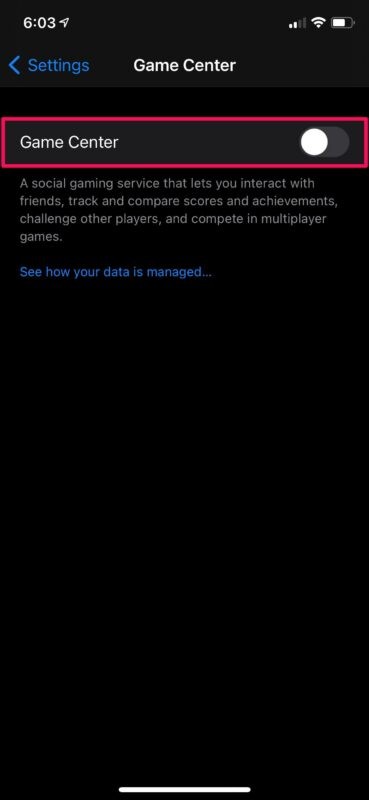
- Je wordt nu gevraagd om in te loggen met je Apple-account. Je hebt de mogelijkheid om in te loggen met de Apple ID die aan je apparaat is gekoppeld. Om een ander account te gebruiken, tik je op "Niet 'JOUW APPLE ID NAAM'?".
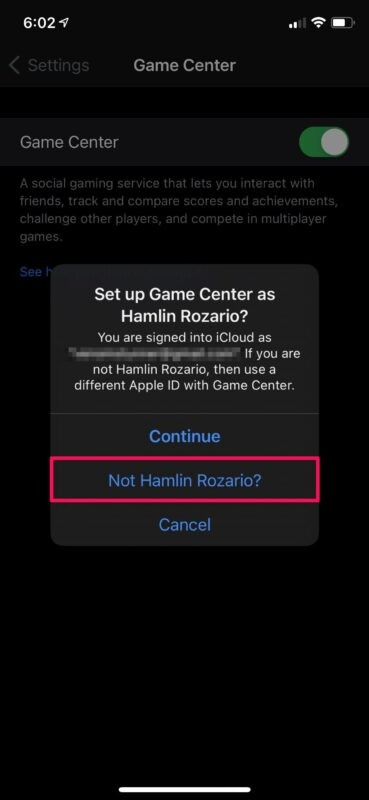
- Voer vervolgens eenvoudig de inloggegevens in voor de Apple ID die u wilt gebruiken en tik op "Volgende" in de rechterbovenhoek van uw scherm.
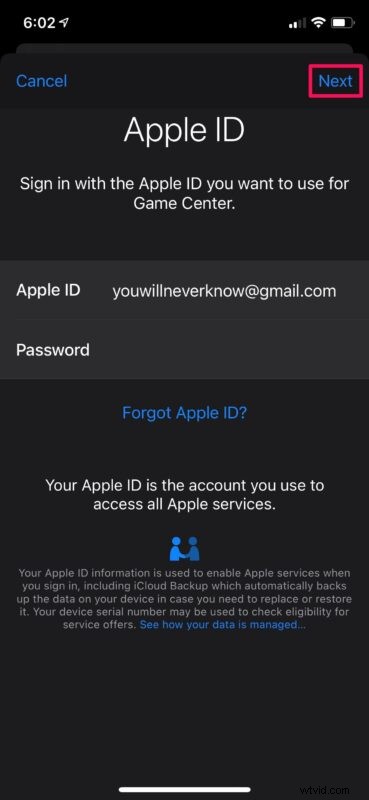
Daar ga je. Het is je gelukt om je aan te melden bij Game Center met een ander Apple-account. Vrij eenvoudig, toch?
Ook al gebruik je een ander Apple-account speciaal voor Game Center, je blijft ingelogd op je iPhone of iPad met je primaire Apple ID en hebt nog steeds toegang tot alle Apple-services waarop je bent geabonneerd.
Op deze manier kunt u uw werkelijke Apple ID privé houden terwijl u een ander account gebruikt om alleen games te spelen. Of deze methode kan van pas komen als je spelvoortgang is gekoppeld aan een ander Game Center-account. Het is echter de moeite waard om erop te wijzen dat je in-game voortgang en prestaties niet van het ene Game Center-account naar het andere kunt overdragen.
Op dezelfde manier kunt u ook een andere Apple ID voor iMessage gebruiken en gesprekken starten vanaf een ander e-mailadres om uw telefoonnummer privé te houden. Het enige nadeel hier is dat je iMessage-gesprekken niet worden gesynchroniseerd met al je andere Apple-apparaten, omdat er een andere Apple ID wordt gebruikt voor iCloud en iMessage.
Dezelfde Apple ID is bedoeld om te worden gebruikt voor elk apparaat dat u persoonlijk bezit, maar in gezinnen kunnen deze situaties soms vervagen.
We hopen dat je hebt kunnen leren hoe je een ander Game Center-account op je iPhone en iPad kunt gebruiken. Kon je je in-game voortgang met deze methode herstellen? Deel uw waardevolle gedachten en ervaringen in de opmerkingen hieronder.
